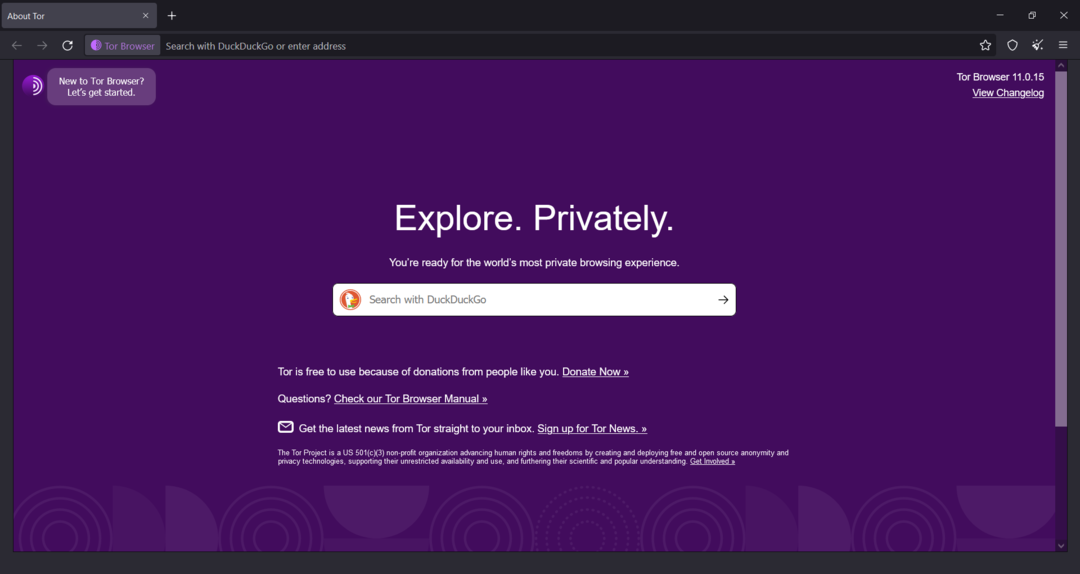- Når det kommer til programmering, er Python et av de mest brukte og allsidige språkene.
- For å bruke Python-pakker på Mac-en din, må du bruke Pip, og i dagens artikkel viser vi deg hvordan du installerer den.
- Hvis du vil utforske flere nyttige guider, sjekk ut vår Fix Mac-problemer delen.
- For å lære mer om Mac-datamaskiner, er et godt sted å begynne vår Mac Hub.

XINSTALLER VED Å KLIKKE LAST NED FILEN
- Last ned Fortect og installer det på din PC.
- Start verktøyets skanneprosess for å se etter korrupte filer som er kilden til problemet ditt.
- Høyreklikk på Start reparasjon slik at verktøyet kan starte fikseringsalgoritmen.
- Fortect er lastet ned av 0 lesere denne måneden.
- Avansert antivirus- og PUP-beskyttelse
- VPN med ubegrenset kryptert trafikk
- Automatisk sikkerhetskopiering av viktige filer
- Renere verktøy, for å øke hastigheten på din Mac
- Foreldrekontrollfunksjon
Sikre din Mac med Intego!
Pip er et pakkeinstallasjonsprogram for Python, og hvis du er en utvikler er du sannsynligvis kjent med det.
Å installere Pip er ikke alltid like enkelt, spesielt hvis du er ny på det, men i dagens artikkel skal vi vise deg hvordan du enkelt installerer Pip.
Hvordan installerer jeg Pip på Mac?
1. Bruk terminalen
- Gå til Programmer > Verktøy.
- Start Terminal derfra.
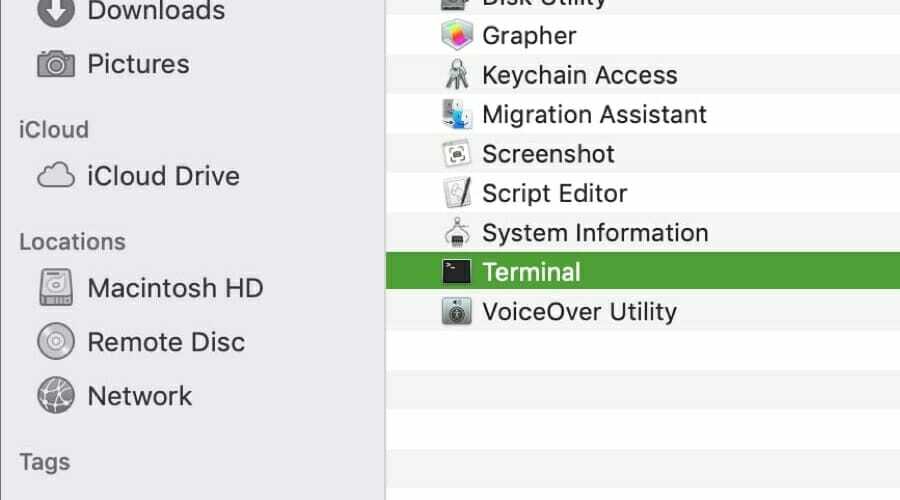
- Først må vi sjekke om vi har Python installert. Vi gjør det ved å kjøre denne kommandoen:
python –versjon
- Hvis du får en melding om at du ikke har Python installert, må du installere den manuelt og deretter gjenta denne løsningen.
- Kjør følgende kommando:
krølle https://bootstrap.pypa.io/get-pip.py -o get-pip.py
- Etter at kommandoen er ferdig og du har lastet ned de nødvendige filene, kjør denne kommandoen:
python get-pip.py
Etter at kommandoen er ferdig, bør Pip være installert og klar til bruk.
2. Running Pip

- Åpne Terminal.
- Når terminalen åpnes, kjør følgende kommando:
pip –versjon
- Hvis alt er i orden, betyr det at pip er installert vellykket.
-
Valgfri: Sjekk om pop, setuptools og wheel er oppdatert ved å kjøre denne kommandoen:
python -m pip install --oppgrader pip oppsettverktøy hjul
Etter å ha oppdatert alt, kan du installere komponenter ved å kjøre følgende kommandoer:
-
pip installer "SomeProject"– for å installere et spesifikt prosjekt -
pip installer "SomeProject==1.4"– for å installere en spesifikk versjon av et prosjekt -
pip installer "SomeProject>=1,<2"– å installere en versjon som er lik én versjon, men mindre enn den andre -
pip installer "SomeProject~=1.4.2"– for å installere en versjon som er kompatibel med en bestemt versjon
Du kan også oppgradere pakker ved å kjøre følgende kommando:
pip install --oppgrader SomeProject
Python er et utrolig kraftig programmeringsspråk, og hvis du vil bruke det, må du ha Pip installert. Hvis du fant guiden vår nyttig, gi oss beskjed i kommentarene nedenfor.